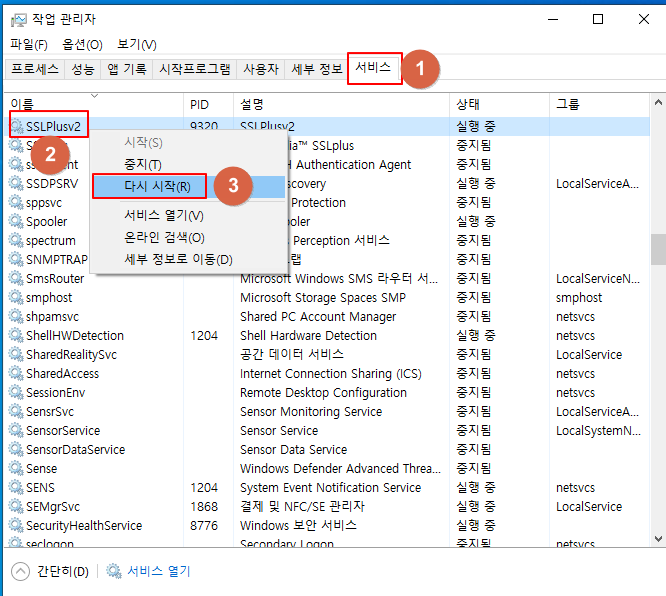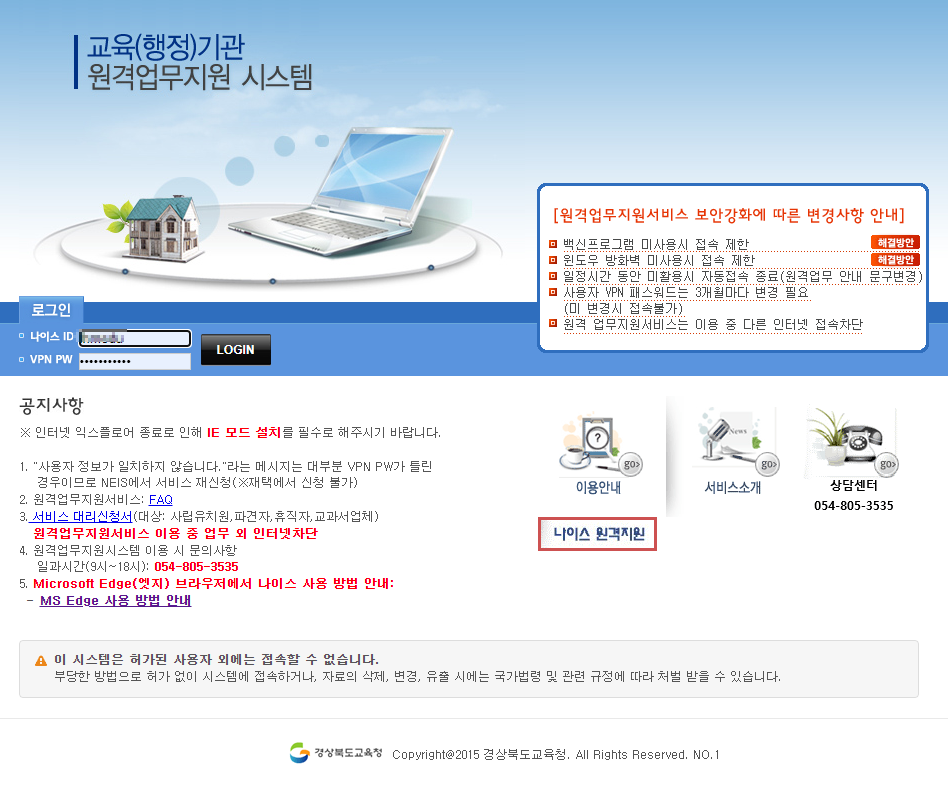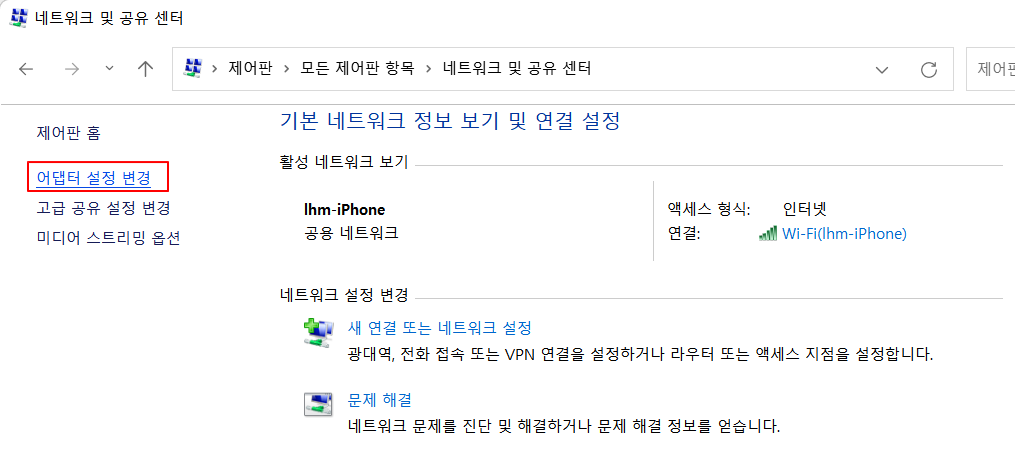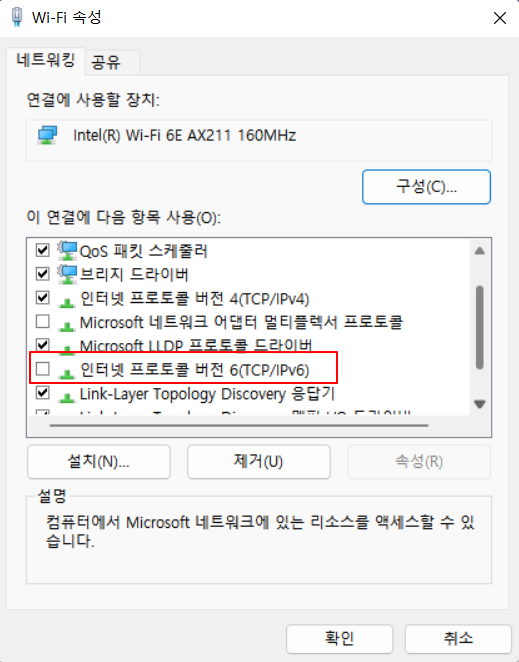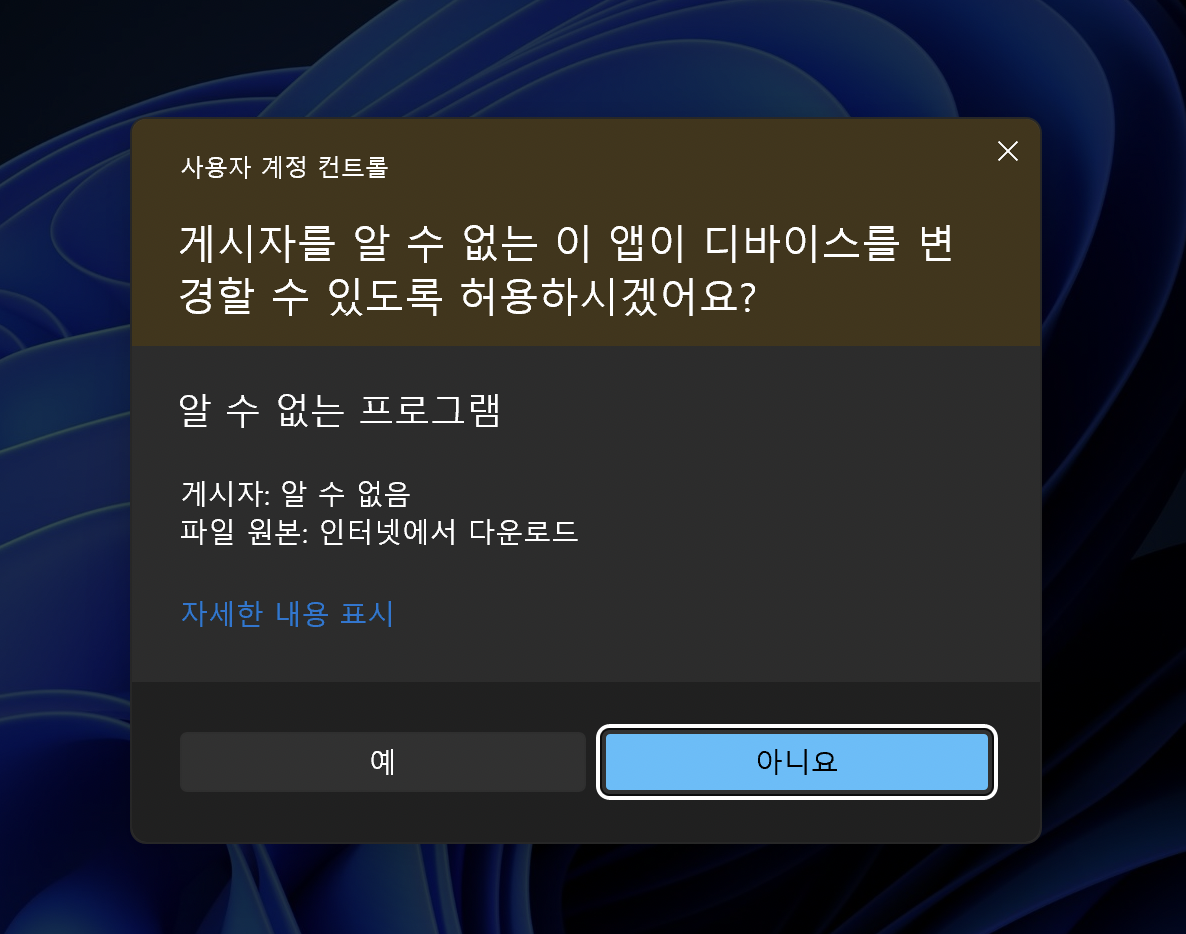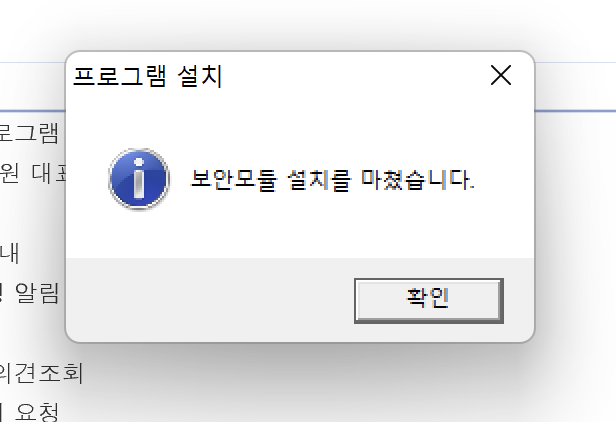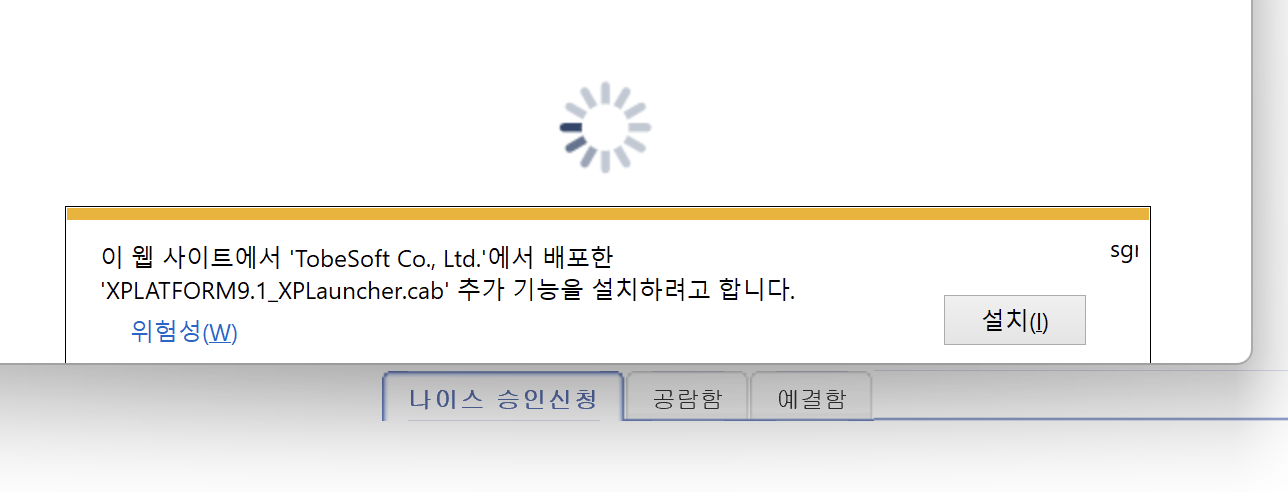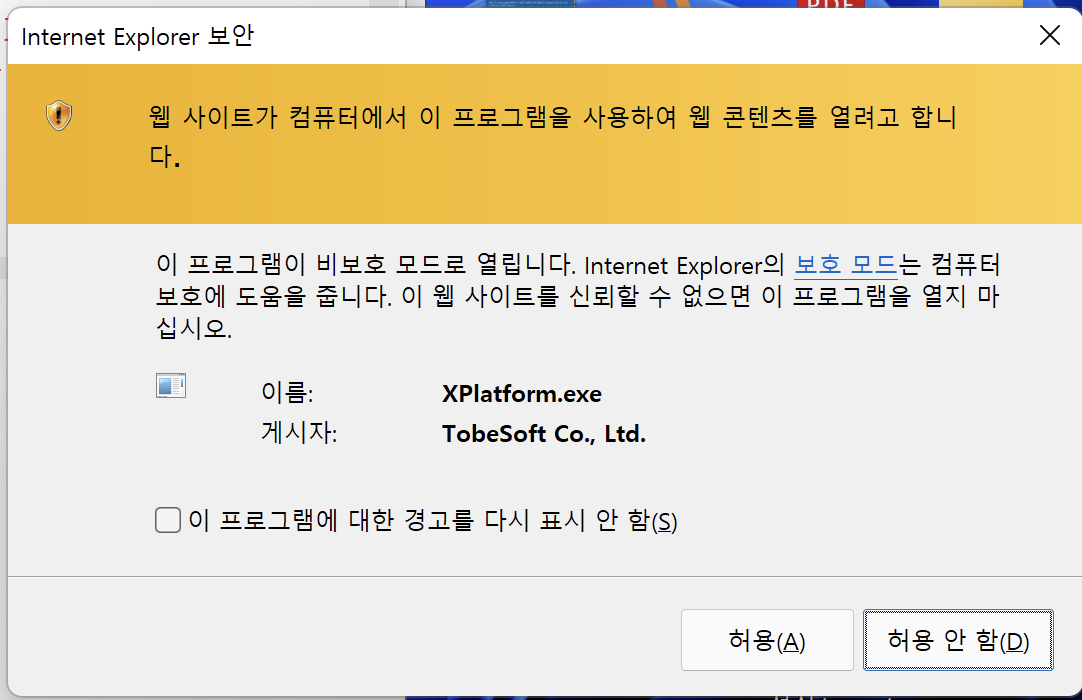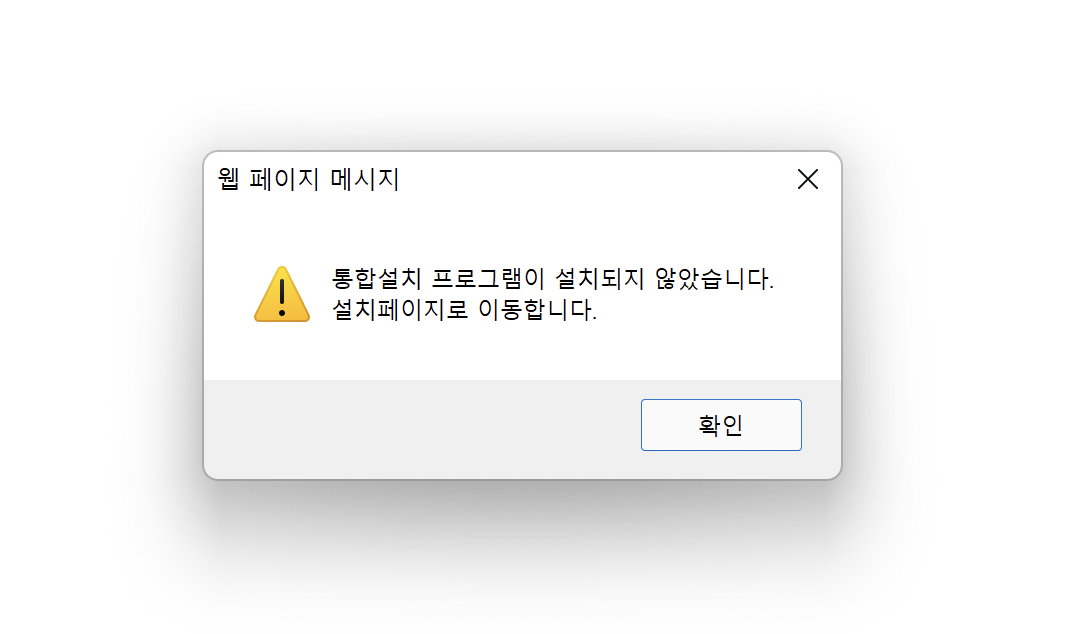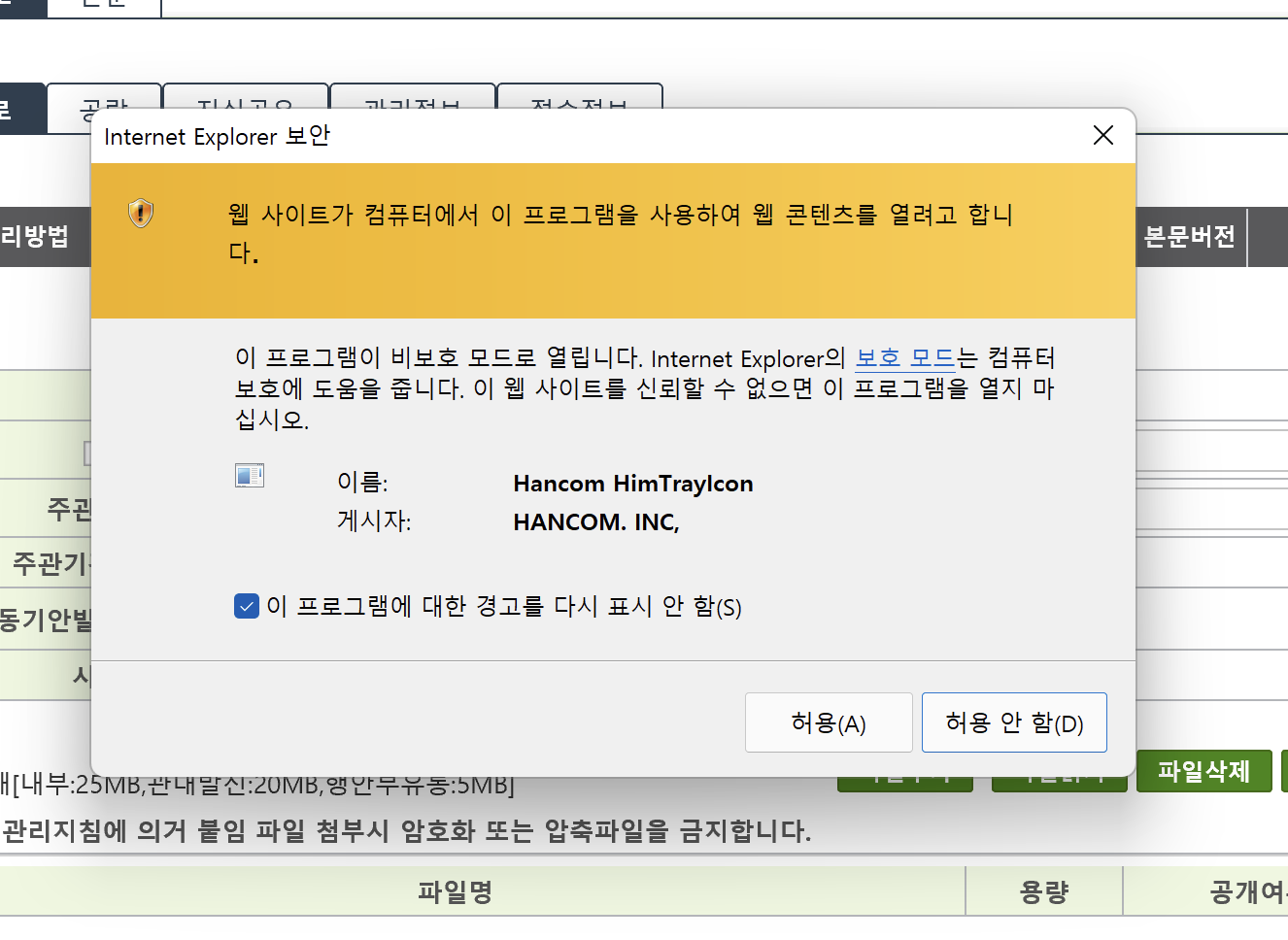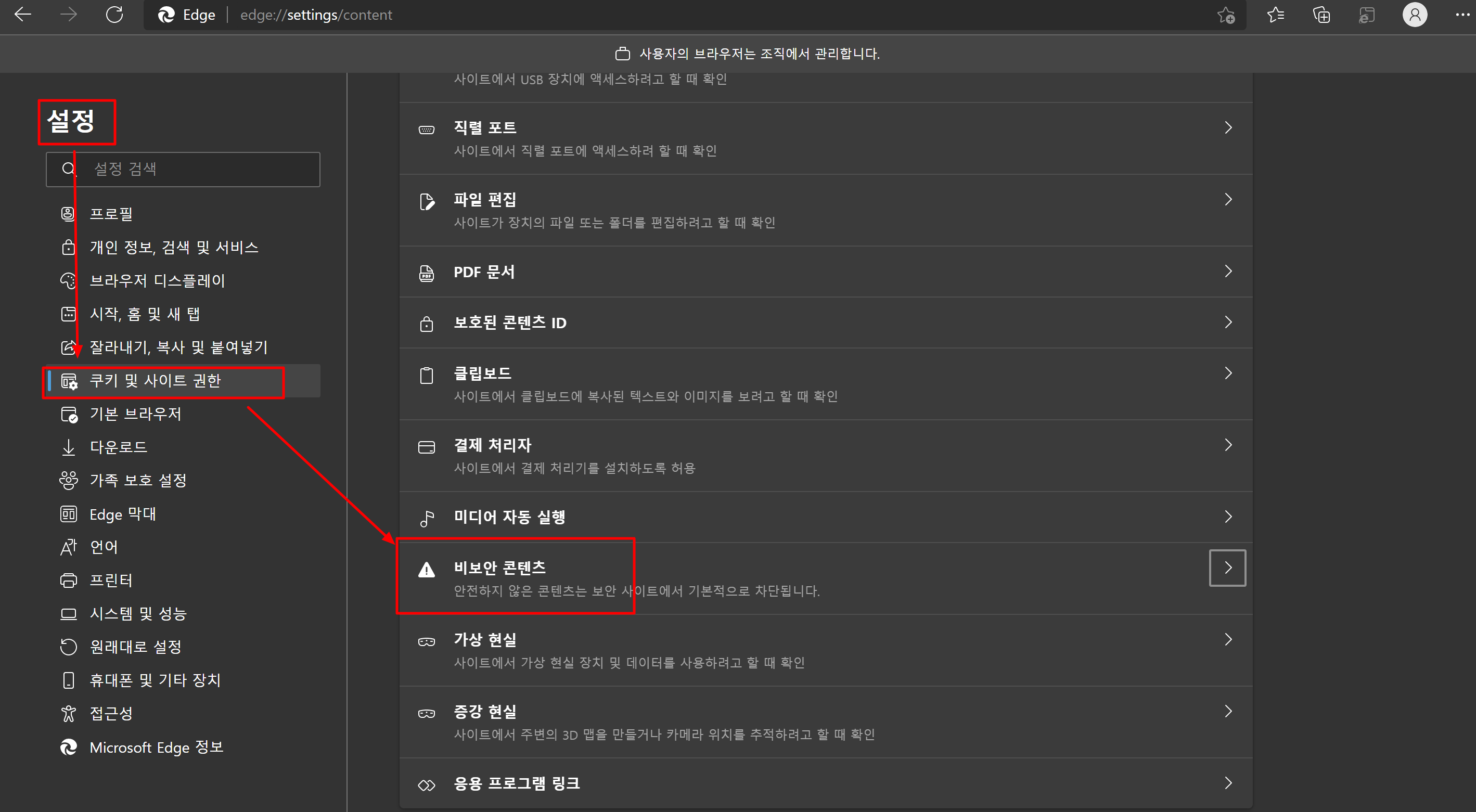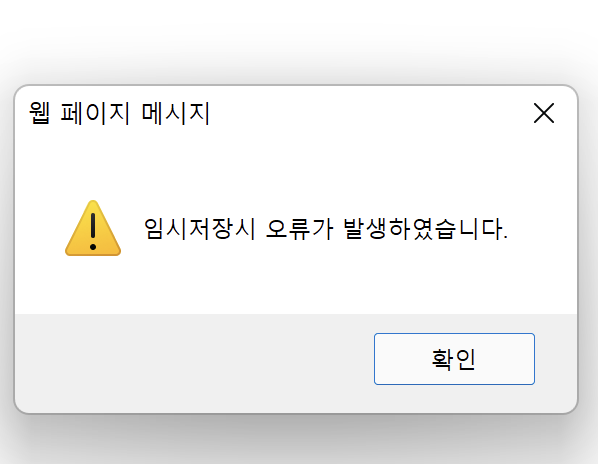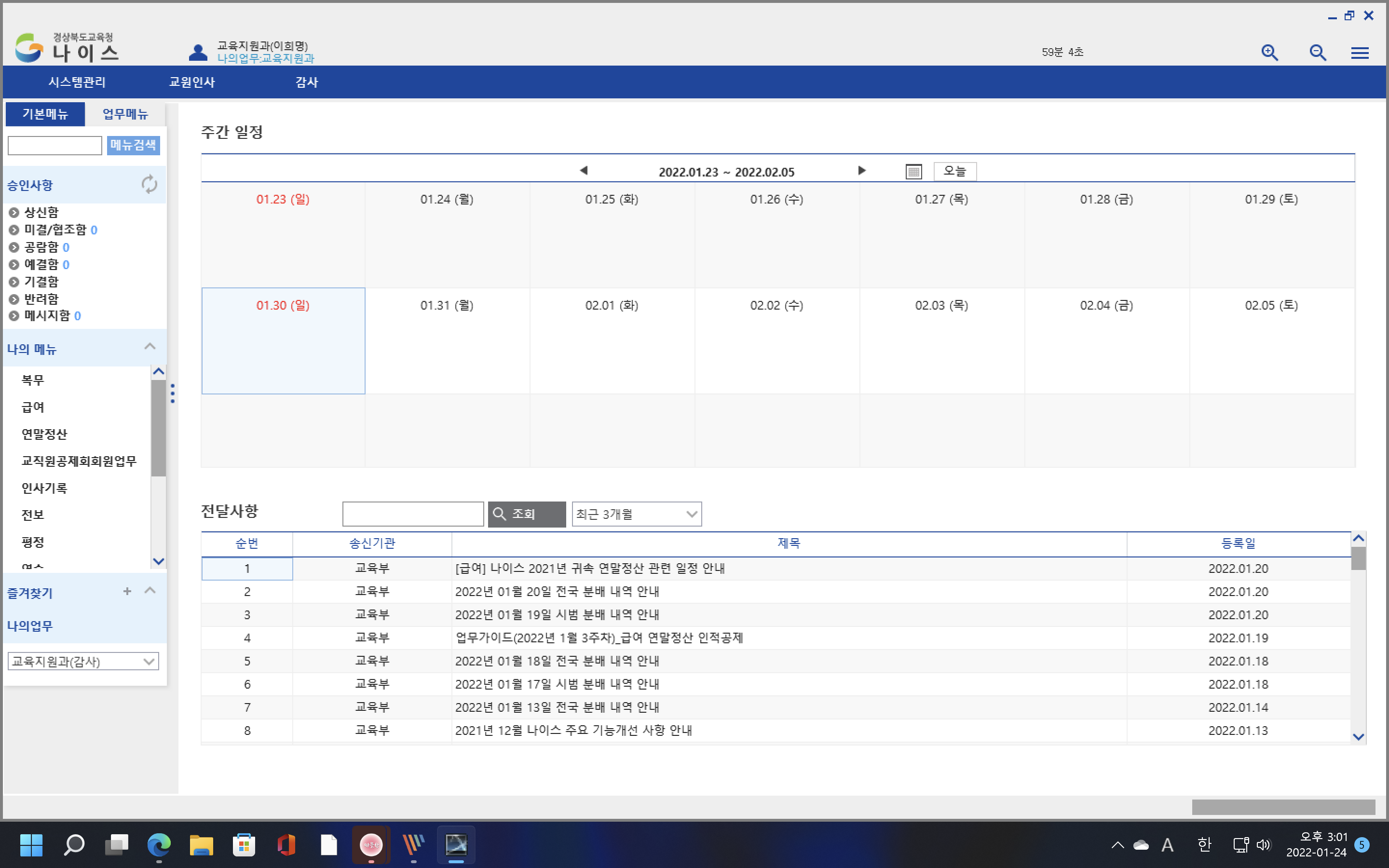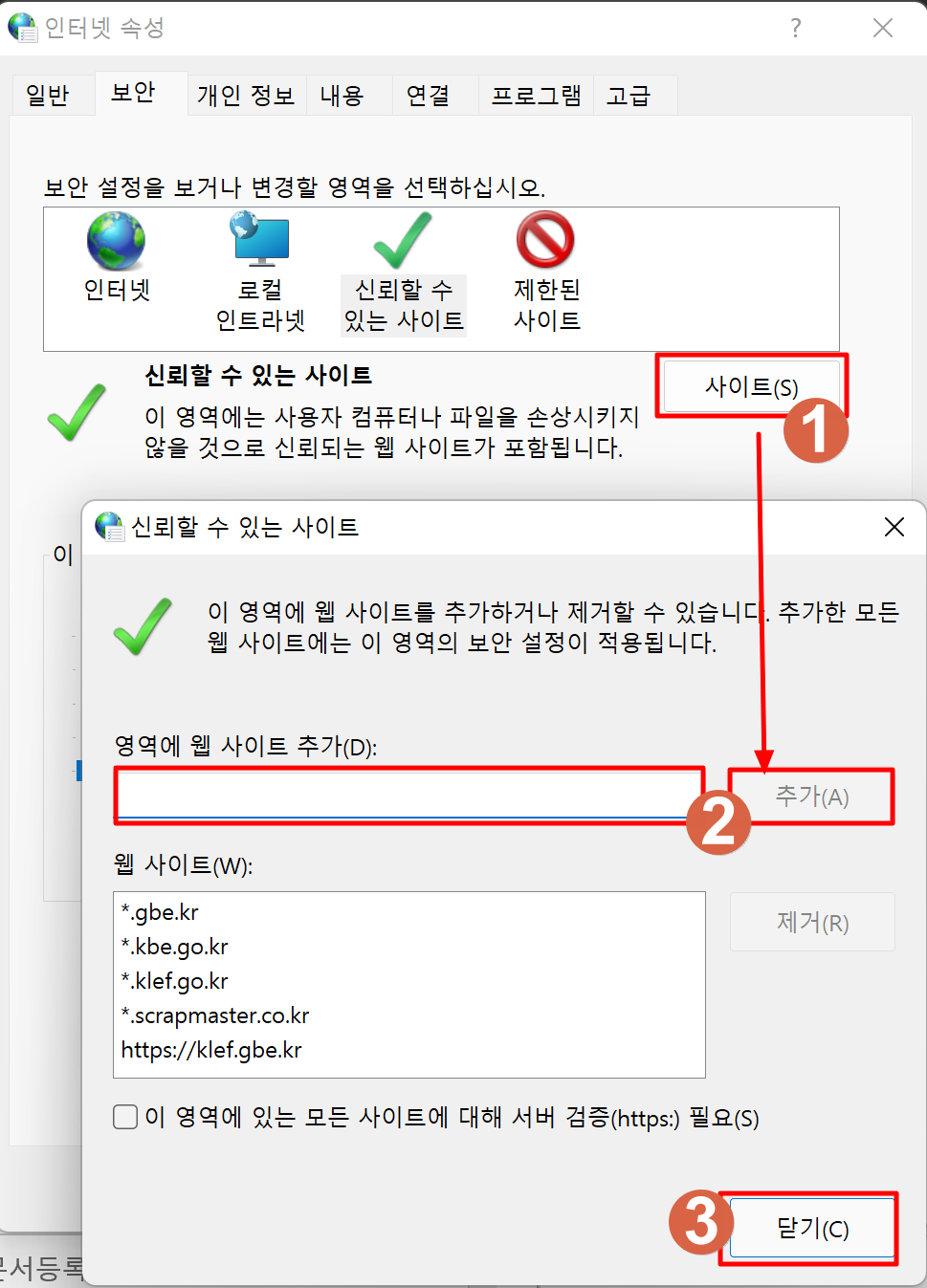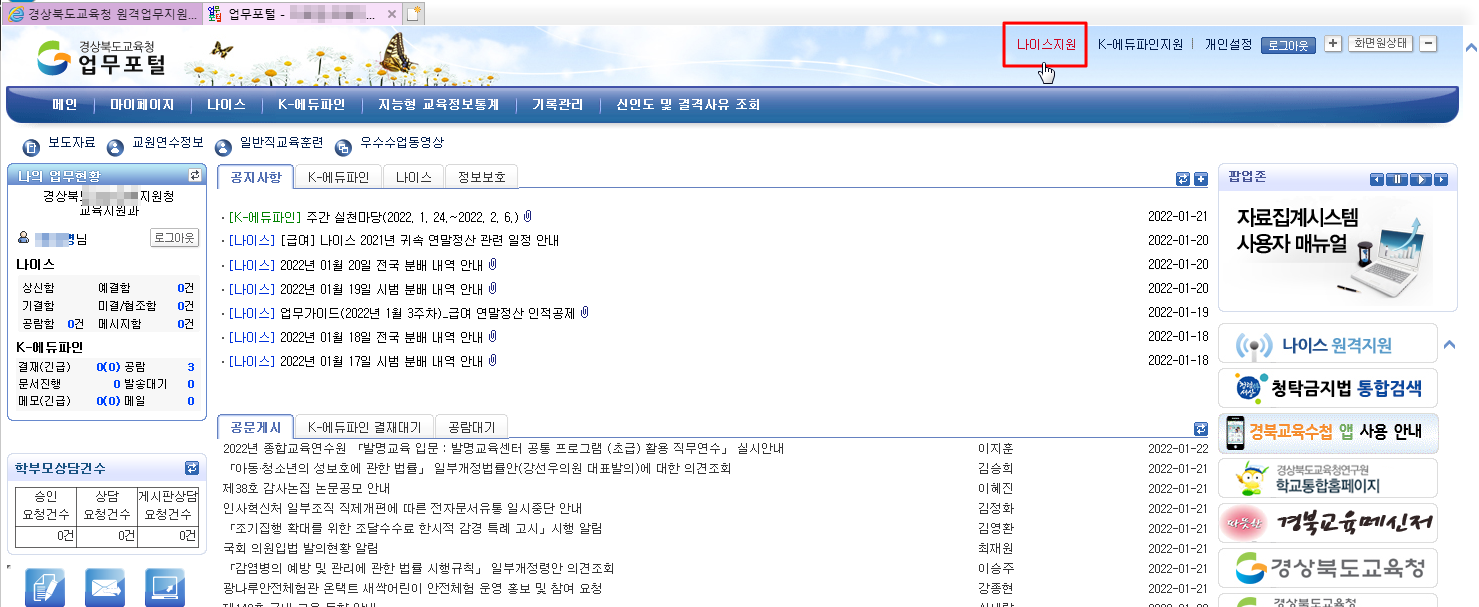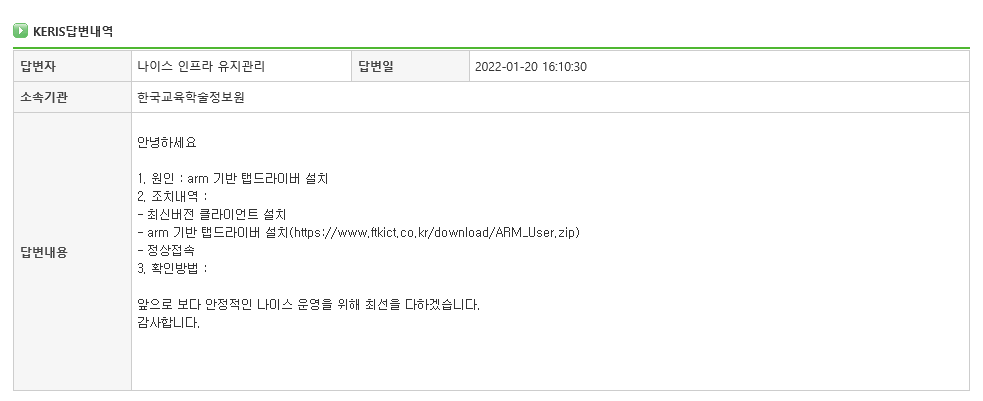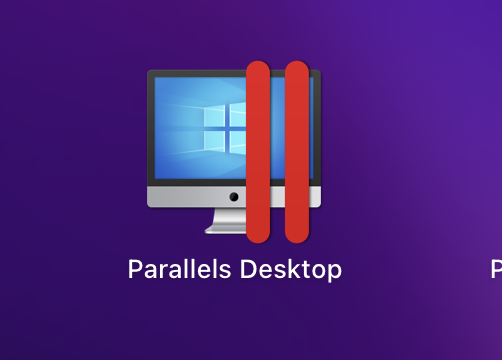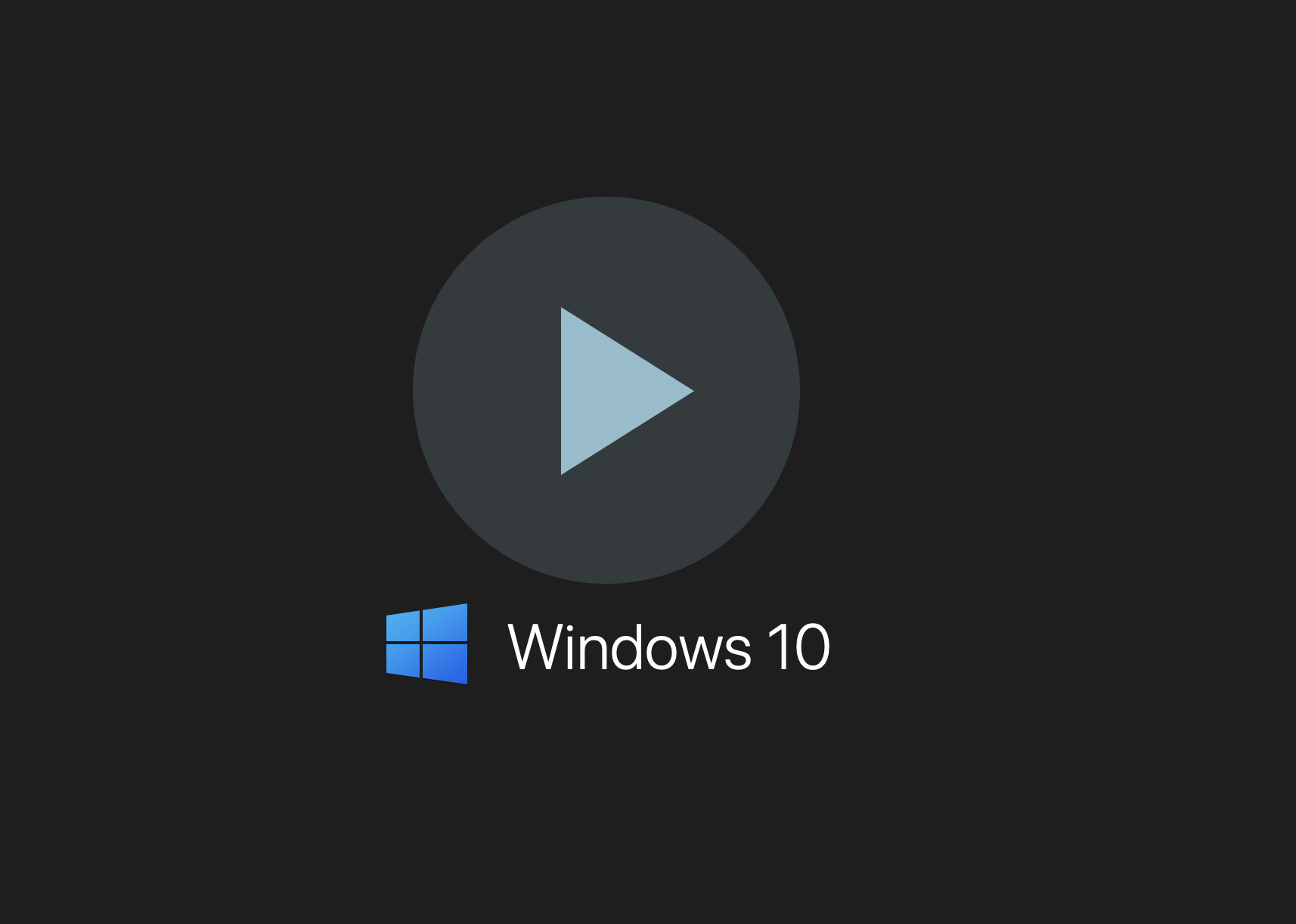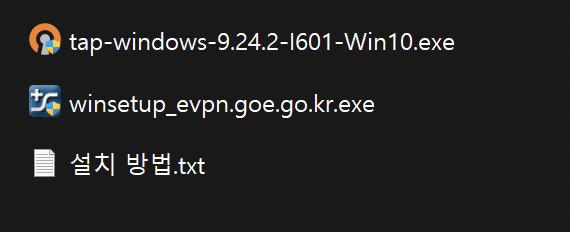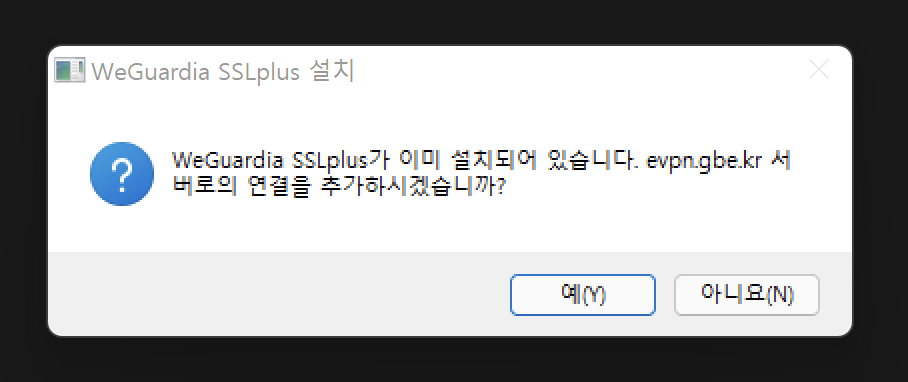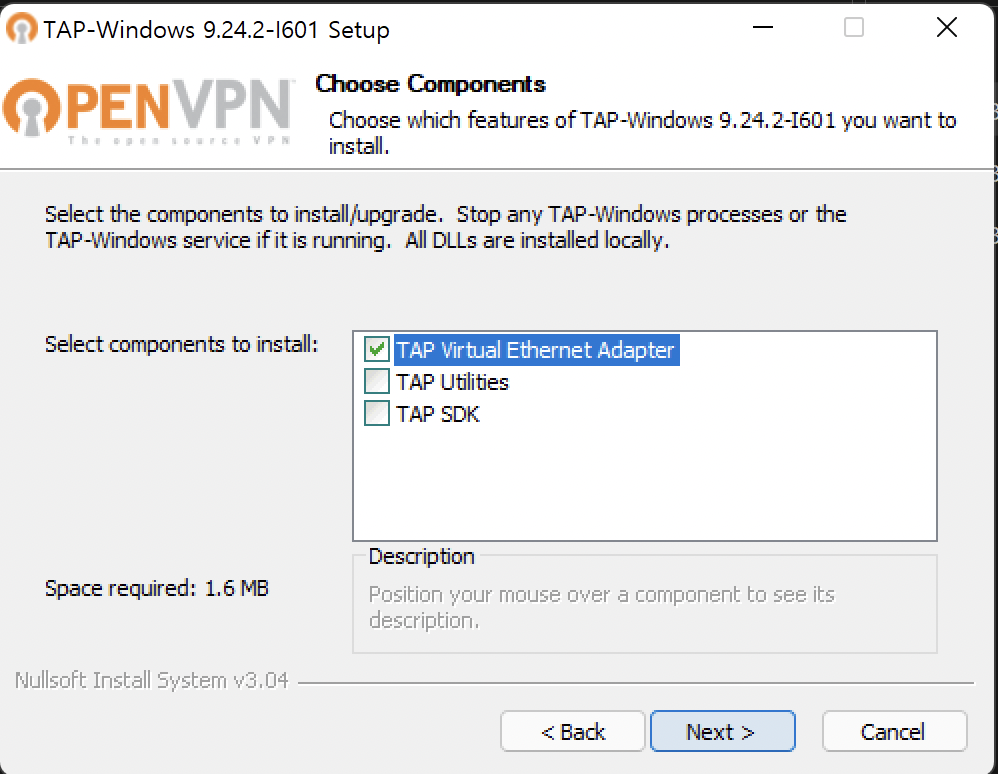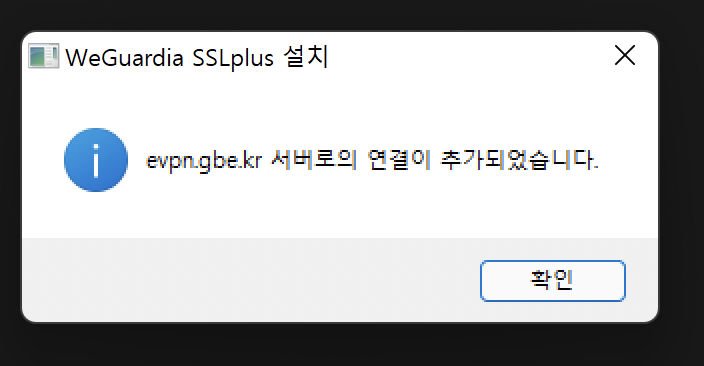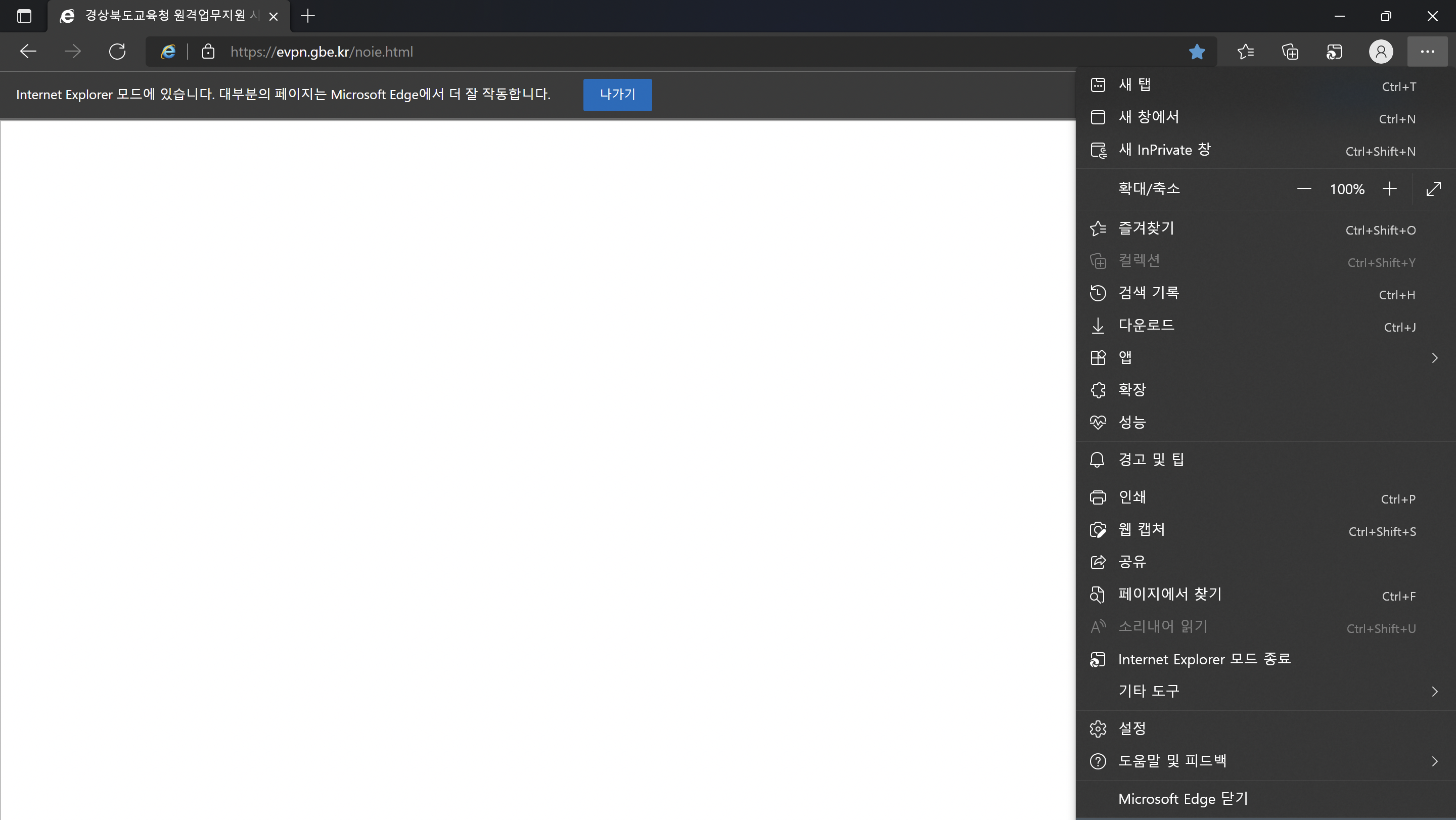안녕하세요~ 지능형 나이스가 개편되면서 많은 분들이 불평을 쏟아내고 있습니다. 저의 경우는 evpn이 사용이 안되면서 윈도우즈 노트북을 별도로 챙겨서 출장을 다녔습니다. 너무 불편하죠..
추측컨데 이번 지능형 나이스로 개편되면서 도입된 보안툴 axgate와의 호환성에서 문제가 있었던것같습니다. 해당 회사 홈페이지에 arm윈도우즈 사용도 해달라는 요청글 및 전화를 몇 회 드렸으나.. 지원이 안된다는 답변만 받았었습니다.
해당사이트에 온라인 문의를 했습니다.
포기하고 있다가 오늘(23. 7.4. 22:00) 재접속을 해보니 axgate가 호환이되었습니다. axgate는 evpn접속 시 새로운 버전이 있으면 설치 안내 팝업이 생성이됩니다. 최신 버전으로 업데이트는 꼭 해주세요.
인증서 비번을 넣어보니..로그인이 되네요.
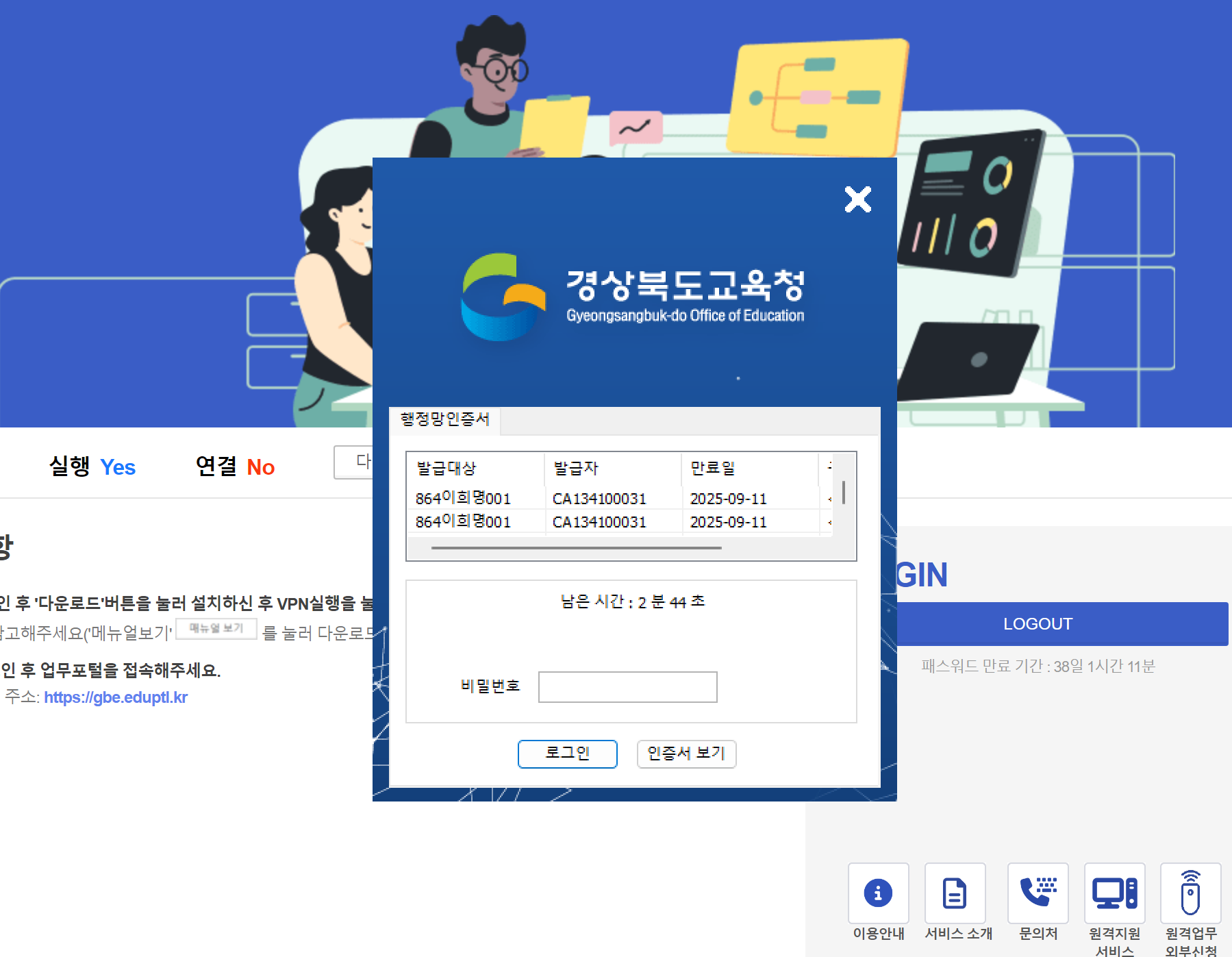
인증서 선택 후 비번을 넣어보니.
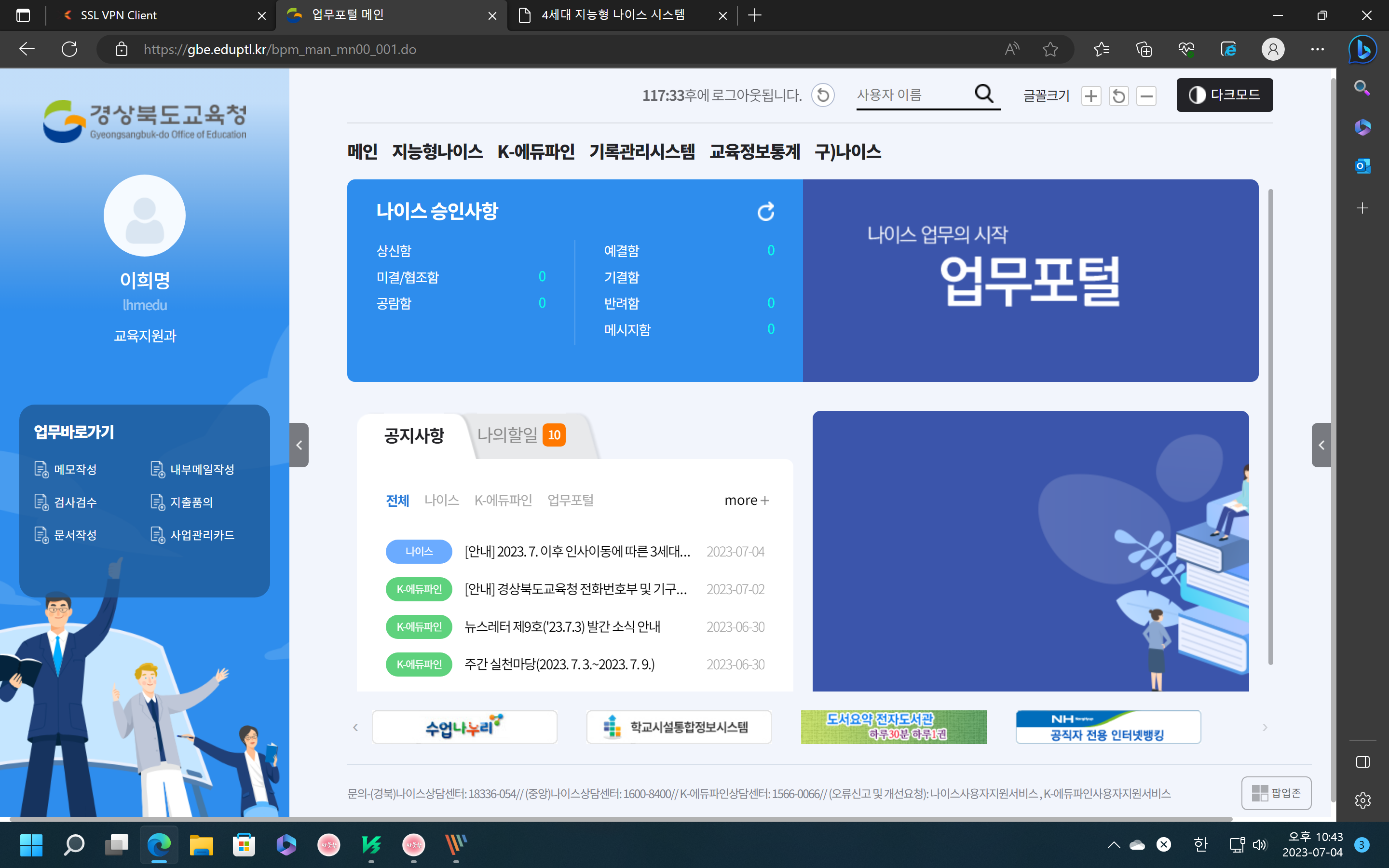
오잉..됩니다.
기존 포스팅에서 설치한 프로그램이 그대로 인식되면서 공문서 결재가 됩니다..됩니다.

이전 포스팅 참고해서 셋업해보시면 될 것 같은데요..
맥북 프로 M1 페러럴즈(ARM 윈도우즈)에서 EVPN 사용하기(1)
안녕하세요~ 이번 포스팅은 일부 선생님들의 관심사인 신형 M1프로세서를 탑재한 맥북에서 evpn사용하는 방법입니다. 당연히 안되는 줄 알고 있다가.. 카카오톡 애플 교사 모임 단톡에서 가능하
gyo6.pe.kr
만약 나이스는 웹기반이라 사용에 문제가 없으나, k에듀파인의 경우 필수 프로그램 설치가 안될 경우 사용에 문제가 있을 수 있으니, 이전 포스팅을 참고해서 프로그램 설치확인을 해보세요~
별다른 공지 없이 이렇게 슥~ 사용이 가능하도록 조치하다니....ㅎㅎ
지속적으로 사용해보고 개선점도 리포트 하겠습니다.
===23.7.18.추가===
지능형 나이스 evpn 접속 후 에듀파인이 안될 경우 대처법
-크롬 말고 엣지로 접속하기(지역별 에듀파인 직접주소 입력)
-프로그램 설치가 안될 경우 아래 첨부된 ie모드 파일 실행 후 재접속
'NEIS' 카테고리의 다른 글
| 원격업무지원 시스템(EVPN) 프로그램 설치 오류 해결(feat. evpn 무한로딩, SSLPlus 재설치 오류) (0) | 2023.03.19 |
|---|---|
| 윈도우11 SKT 테더링(핫스팟) 이용시 원격업무시스템(EVPN) 접속 오류 해결하기 (1) | 2023.02.02 |
| 맥북 프로 M1 페러럴즈(ARM 윈도우즈)에서 EVPN 사용하기(3)최종 (2) | 2022.11.24 |
| 맥북 프로 M1 페러럴즈(ARM 윈도우즈)에서 EVPN 사용하기(2)-진행중 (4) | 2022.01.23 |
| 맥북 프로 M1 페러럴즈(ARM 윈도우즈)에서 EVPN 사용하기(1) (62) | 2022.01.23 |